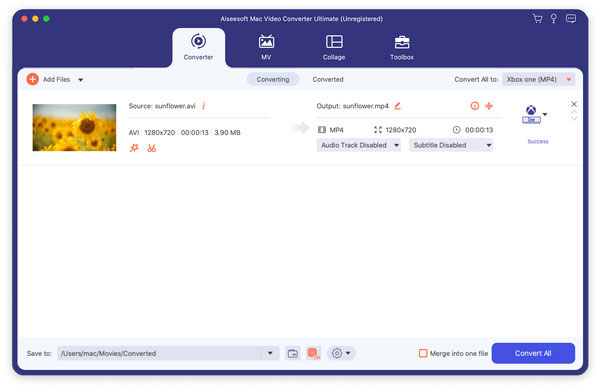Se você tem muitos arquivos de vídeo 3GP e deseja convertê-los 3GP para MP4 para reproduzi-los em seu iPhone, como iPhone 15/14/13/12/11/XS/XR/X/8/7, etc. ? Como o arquivo 3GP não funciona com dispositivos iOS como iPhone, iPad e iPod, talvez seja necessário primeiro converter vídeos 3GP para um formato compatível com iPhone.
Agora, vamos verificar quais são os formatos de vídeo compatíveis com o iPhone:

Vídeo MPEG-4: até 2.5 Mbps, 640 × 480 pixels, 30 fps, perfil simples com áudio AAC-LC de até 160 Kbps por canal, 48 kHz, áudio estéreo nos formatos .mov, mp4 e .m4v;
Vídeo H.264: até 1080p, 30 qps, High Profile nível 4.1 com áudio AAC-LC de até 160 Kbps, 48 kHz, áudio estéreo nos formatos .mov, .mp4 e .m4v;
Depois de ter as idéias gerais dos formatos de vídeo suportados pelo iPhone, você precisa de um conversor de vídeo do iPhone para Mac, que pode ajudá-lo a converter 3GP para iPhone. Aqui vamos te recomendar Conversor de Vídeo Aiseesoft iPhone para Mac que pode facilmente converter arquivos 3GP populares para o formato MP4 do iPhone com velocidade de conversão rápida e alta qualidade de imagem.
Passo 1Baixar Conversor 3GP para iPhone
Baixe grátis Aiseesoft Mac Video Converter Ultimate. Então você pode instalar e executar este programa no seu computador Mac.
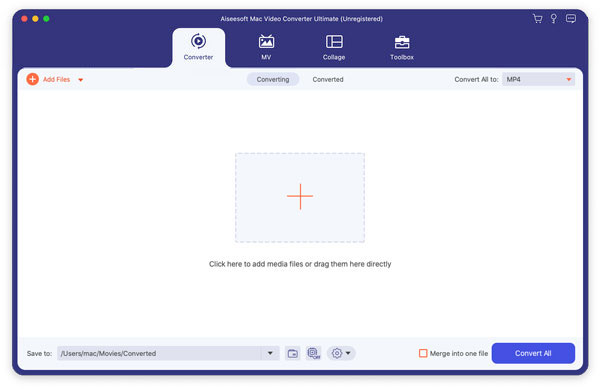
Passo 2Adicione os arquivos de vídeo 3GP ao Mac 3GP to iPhone Converter
Clique no botão "Adicionar arquivo" na barra de ferramentas para abrir a caixa de diálogo e navegue no seu Mac, em seguida, escolha o arquivo 3GP ou pasta 3GP que deseja converter e adicione-o. Claro, você também pode arrastar e soltar seus arquivos 3GP diretamente na interface principal do programa.
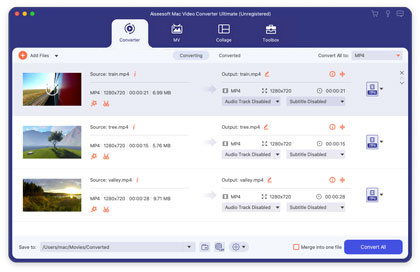
Passo 3Escolha o formato compatível com o iPhone como formato de saída
Você pode clicar na caixa suspensa de perfil para escolher o formato MP4 do iPhone na categoria Apple iPhone da lista de perfis de acordo com sua necessidade. Clique no botão "Procurar" para selecionar uma pasta de destino para salvar seus arquivos de formato de saída do iPhone.

Além disso, você pode definir os parâmetros do formato de saída na janela Configurações para personalizar a saída de vídeo e áudio do iPhone, incluindo codificador de vídeo, resolução, taxa de quadros, taxa de bits de vídeo, codificador de áudio, taxa de amostragem, canais, taxa de bits de áudio.
Passo 4Inicie a conversão do arquivo 3GP para MP4 no Mac
Por fim, clique no botão "Converter" para iniciar a conversão de 3GP para iPhone MP4. Quando a conversão estiver concluída, você pode clicar diretamente no botão Abrir pasta para verificar os arquivos MP4 do iPhone convertidos no seu Mac.